联想win10qq远程怎么开 win10的qq怎么远程
更新时间:2022-04-27 09:53:24作者:huige
很多人因为工作需要,可能会需要通过远程功能来连接公司电脑上班,那么这个时候我们就可以使用qq自带的远程功能来进行操作,但是很多联想win10系统用户并不知道qq远程怎么开吧,为此,本文这就给大家讲述一下win10的qq怎么远程吧。
推荐:win10专业版iso原版镜像下载
具体方法如下:
1、首先我们打开QQ软件,然后输入自己的账号和密码,登陆上自己的QQ账号;
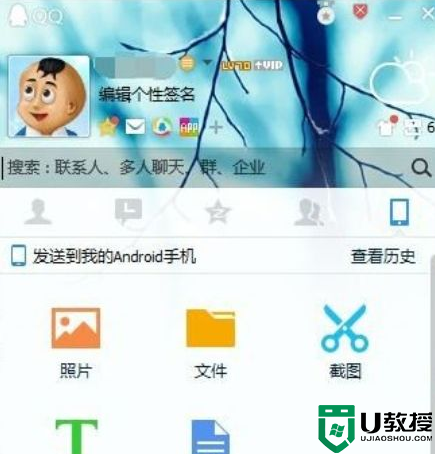
2、登陆上QQ软件之后,我们打开需要远程协助的好友聊天窗口。然后点击QQ聊天窗口上的视频图标后面的倒三角符号;
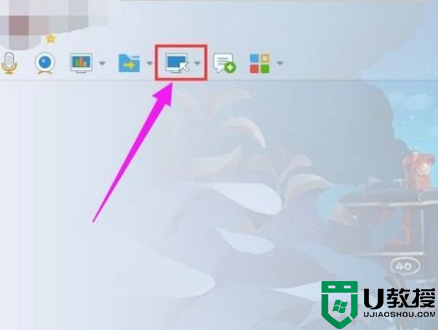
3、在弹出的选项中,我们如果要远程协助别人的。就点击“请求控制对方电脑”,如果想要别人远程我们自己电脑的,那就点击“邀请对方远程协助”
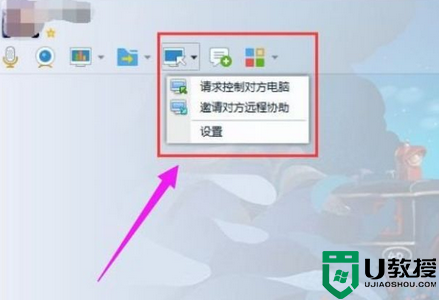
4、这时别人那里会弹出一个窗口,需要远程协助的好友点击“接受”即可;
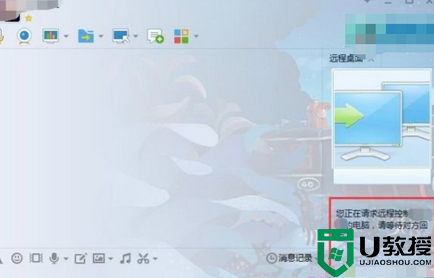
5、完成以上操作步骤之后,我们就可以控制需要协助好友的电脑了,如果完成之后,点击“结束”就可以断开远程协助了。

以上给大家讲解的就是联想win10qq远程怎么开的详细内容,这样就可以成功开启qq远程连接进行操作了,希望可以帮助到大家。
联想win10qq远程怎么开 win10的qq怎么远程相关教程
- win10qq远程别人点不动怎么回事 win10系统qq远程对方点不动如何解决
- win10远程桌面连接在哪里打开 win10远程桌面连接怎么打开
- 怎么设置电脑远程开机win10 win10系统怎么唤醒远程开机
- Win10系统怎么开启远程桌面连接 Win10系统开启远程桌面连接方法 系统之家
- win1020h2怎么开远程 win10 20h2开启远程的步骤
- w10系统远程服务开启方法 win10远程服务怎么开启
- win10远程桌面在哪里打开 win10打开远程桌面的详细教程
- win10修改远程端口号的教程 win10远程端口号怎么修改
- window10远程桌面怎么开 win10如何打开远程桌面连接
- window10开启远程桌面教程_window10怎么开启远程桌面
- Win11如何替换dll文件 Win11替换dll文件的方法 系统之家
- Win10系统播放器无法正常运行怎么办 系统之家
- 李斌 蔚来手机进展顺利 一年内要换手机的用户可以等等 系统之家
- 数据显示特斯拉Cybertruck电动皮卡已预订超过160万辆 系统之家
- 小米智能生态新品预热 包括小米首款高性能桌面生产力产品 系统之家
- 微软建议索尼让第一方游戏首发加入 PS Plus 订阅库 从而与 XGP 竞争 系统之家
热门推荐
win10系统教程推荐
- 1 window10投屏步骤 windows10电脑如何投屏
- 2 Win10声音调节不了为什么 Win10无法调节声音的解决方案
- 3 怎样取消win10电脑开机密码 win10取消开机密码的方法步骤
- 4 win10关闭通知弹窗设置方法 win10怎么关闭弹窗通知
- 5 重装win10系统usb失灵怎么办 win10系统重装后usb失灵修复方法
- 6 win10免驱无线网卡无法识别怎么办 win10无法识别无线网卡免驱版处理方法
- 7 修复win10系统蓝屏提示system service exception错误方法
- 8 win10未分配磁盘合并设置方法 win10怎么把两个未分配磁盘合并
- 9 如何提高cf的fps值win10 win10 cf的fps低怎么办
- 10 win10锁屏不显示时间怎么办 win10锁屏没有显示时间处理方法

